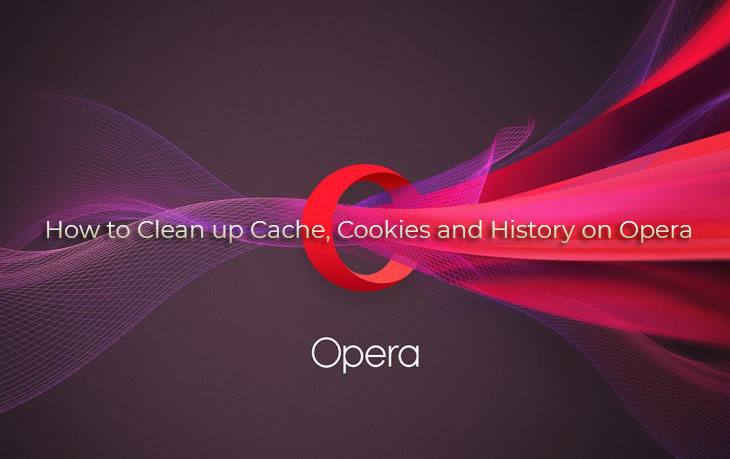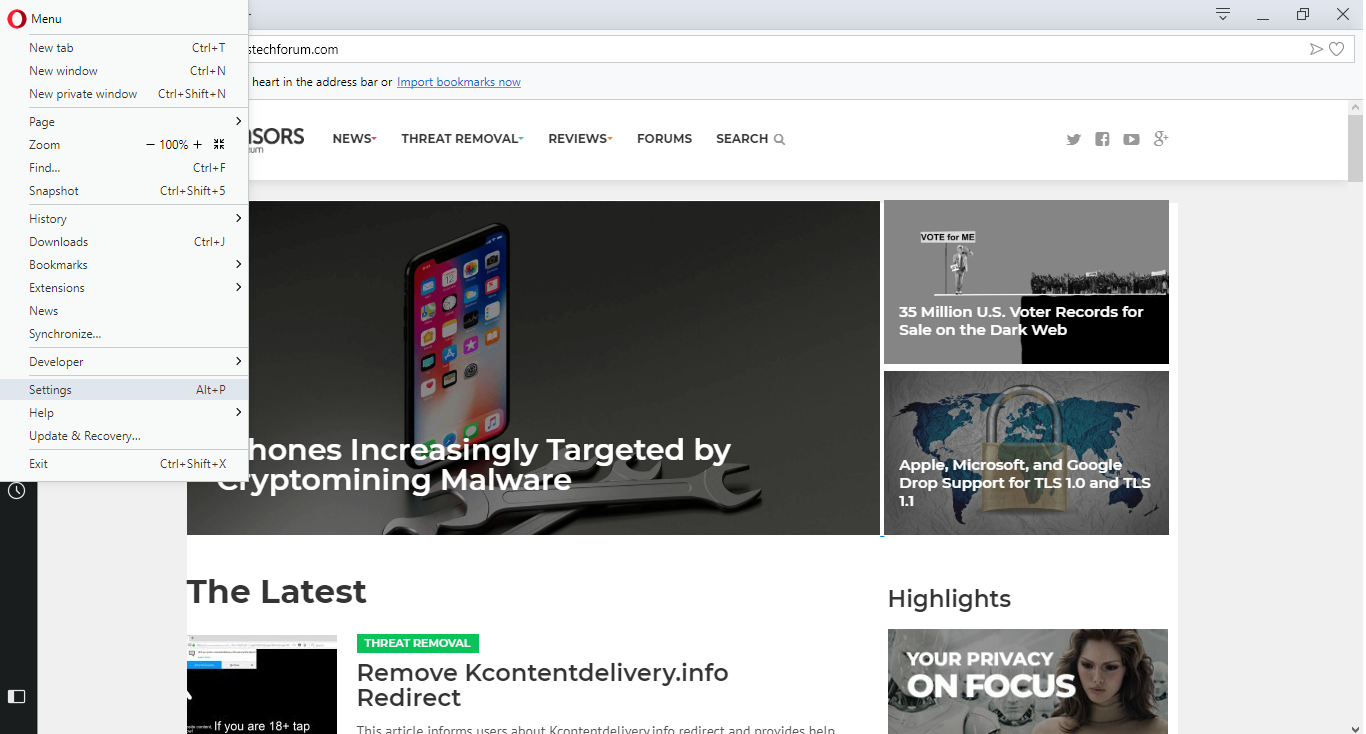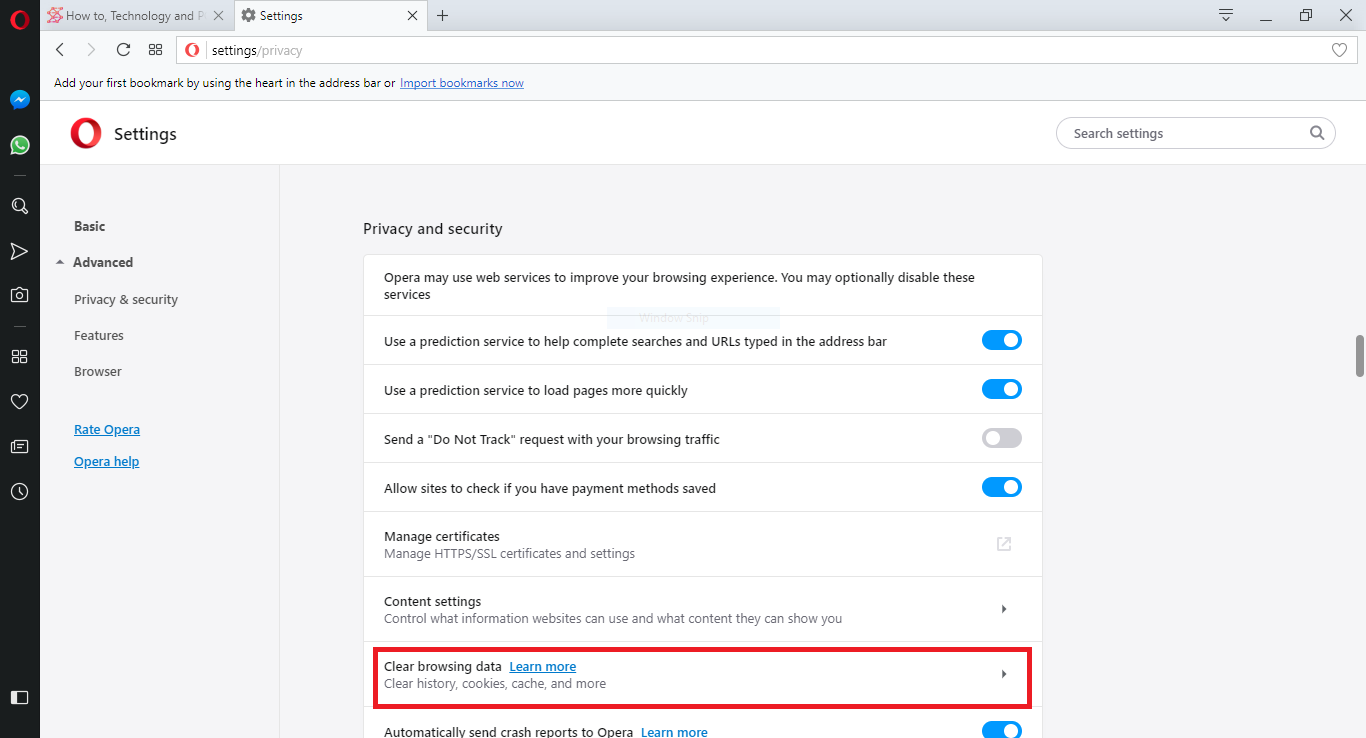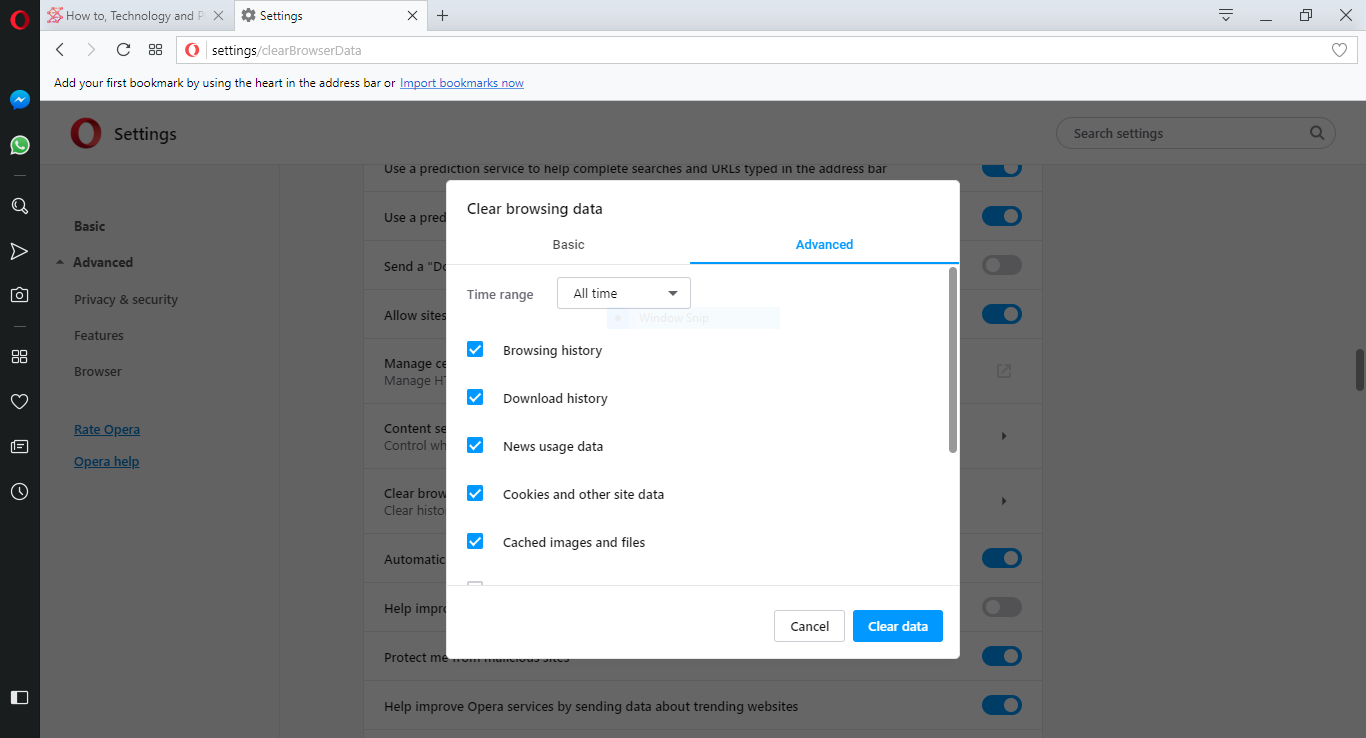Opera webbrowser kan ikke være den mest udbredte browser, men det er stadig vedtaget af millioner af brugere. Ifølge StatsCounter, Opera bliver brugt af 3,38% af brugere, hvilket gør det mere populære end Internet Explorer, for perioden september 2017 – September 2018. Som enhver anden browser, Opera har også brug for regelmæssig vedligeholdelse, fordi en masse junk data genereret under regelmæssig webbrowsing. Hvis du vil vide, hvordan en ren historie, cache og cookies fra Opera-browseren, følge instruktionerne i denne artikel.
Trin 1: Få adgang til indstillinger Page
Oprydning junk data som cookies, cache og historie gøres ved at navigere til den relevante valgmulighed. Som alle andre browsere det findes på siden indstillinger, der skal åbnes. For at åbne det op Klik på menuen Opera i øverste venstre hjørne af ansøgningen. Næste vælge Indstillinger fanen. En alternativ måde at åbne op for denne menu er ved at trykke på tastaturet kombination af ALT + P.
Trin 2: Naviger til den Indstillinger for beskyttelse
Når siden med indstillinger tilgås den første visning, der vises viser kun de mest basale indstillinger, der er relateret til browser personalisering. På venstre side finder Avanceret fane, der skal udvides, ved at klikke på pilen ud over sin navn. Dette vil vise de tre menupunkter (Privatliv & sikkerhed, funktioner og browser). Få adgang til Privatliv & sikkerhed mulighed for at finde de nødvendige menuen.
Trin 3: Ryd op Cache, Cookies og historie fra Opera
Find Slet browserdata og klik på det. Den viste pop-up vil vise de tilgængelige muligheder der er inddelt i to væsentligste synspunkter - Grundlæggende og Avanceret. For helt at fjerne alle cache, cookies og historik vælge Avanceret visning og tjek alle muligheder. Den fulde liste omfatter følgende:
- Browserdata
- Hent Historie
- brug Nyheder data
- Cookies og andre webstedsdata
- Cached billeder og filer
- Adgangskoder
- AutoFyld formulardata
- indstillinger for indhold
- Hosted appdata
- Media-licenser
Den Time interval valgmulighed gør det muligt at indstille tiden periode, hvor dat vil blive fjernet, der er flere tilgængelige værdier:sidste time, sidst 24 timer, sidst 7 dage, sidst 4 uger og hele tiden. Vælg hele tiden indstilling og derefter den Slet data knap.